
SSD 固態硬碟,基本上已經是目前電腦的必備配備了,它取代了多數的傳統硬碟 (HDD),不僅擁有較快的速度,其不怕震動、重量輕等優點也較適合多數人的使用習慣,基本上選購電腦時,如果可以,硬碟盡量以 SSD 為主,現在 SSD 的價格相較於傳統硬碟差不了多少,如果非大量資料儲存,SSD 都足以應付,以下來教你如何挑選 SSD。
簡介 - SSD 的組成
傳統硬碟(HDD) 為機械式結構,藉由磁碟旋轉、讀寫頭移動來存取資料,然而 SSD 則是使用快閃記憶體 (NAND Flash) 來存取資料,無機械式動作,速度快了許多。
其主要由 主控、DRAM (記憶體)、NAND Flash (快閃記憶體)、PCB (電路板) 以及 金手指 組成,其中挑選 SSD 時,主要注重主控、DRAM 的有無以及 NAND Flash 的來源。
而目前 SSD 依形狀大小主要分為兩種規格 :
2.5 吋 SSD 以及 M.2 SSD,前者與傳統硬碟一樣,走 SATA 傳輸協定,放置在機殼的硬碟區;後者則是安裝在主機板上,分為 SATA 與 PCI-E 兩種協定,較為複雜一些。
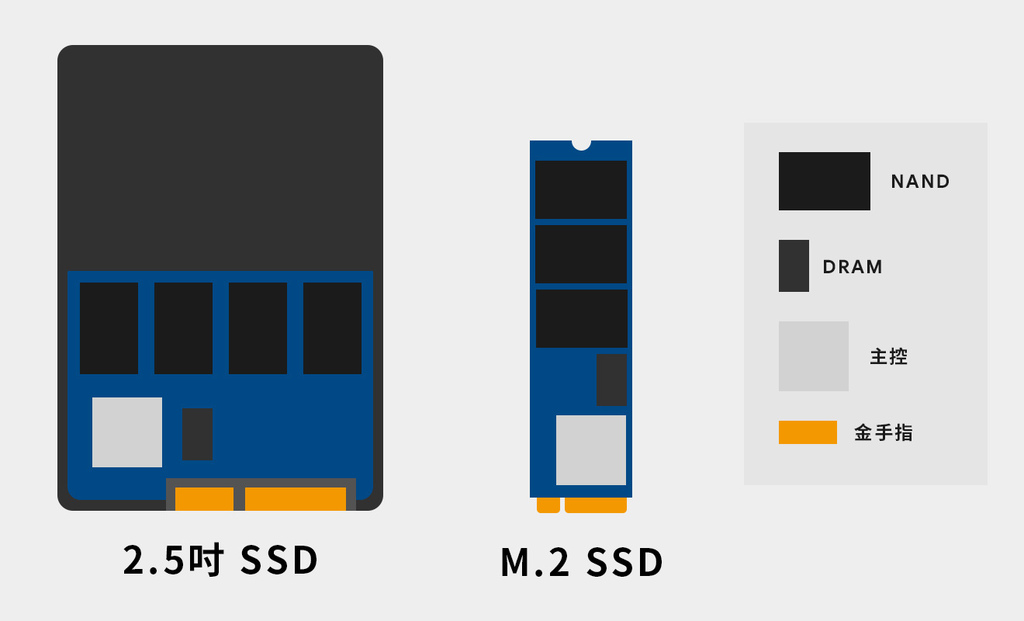
2.5 吋 SSD 的樣子 (本例為 Team 的 CX2 )

M.2 SSD 的樣子 (本例為 Seagate 的 FireCuda 520)

協議 - SSD 的速度上限
那談到 SSD 就必須提到 SSD 採用的傳輸協議,傳統就是所謂的 SATA 協議,極速 600MB/s,好處是接頭獨立且數量多,一般主機板都至少有 6 個 SATA 可用
另外就是 NVMe,走 PCI-E 傳輸協定,大多都在 1000MB/s 以上,極速甚至可達 7000MB/s。不過因為主機板與 CPU 的 PCI-E 通道數目有限,因此通常主機板的 M.2 SSD 插槽都只有兩個。所以擴充性不會像 SATA 那麼好。而 PCI-E 傳輸協定又分為 PCI-E 3.0 與 PCI-E 4.0,4.0 的理論速度較快,但相對的也貴許多,就看你有沒有需要這麼快的 SSD。

但是所謂的 PCI-E 4.0 也要 CPU、主機板與 SSD 皆支援才能發揮作用,不少舊款主機板的 M.2 擴充槽現在也僅支援 PCI-E 3.0 X4,甚至是 PCI-E 3.0 X2。因此挑選時也須注意你的配備是否有支援到這個等級。
顆粒 - 攸關硬碟的壽命與資料完整性
顆粒,指的是前面示意圖裡那個叫做 NAND Flash 的黑色矩形物體,用來儲存資料,這黑色的物體內存有由 0 與 1 組成的二進位資料。而又依據資料儲存的方式分為 SLC / MLC / TLC / QLC 這幾種。
一般的 NAND Flash 記憶體中的每個儲存單元存有一個位元,0 或是 1。但是以 MLC 為例,藉由不同的電壓,又在一個儲存單元裡切成了 00 / 01 / 10 / 11 四種狀態,這樣就可以在一個儲存單元裡存有兩筆資料。存兩筆是 MLC (Multi),三筆是 TLC (Tripple),四筆則是 QLC (Quad)。
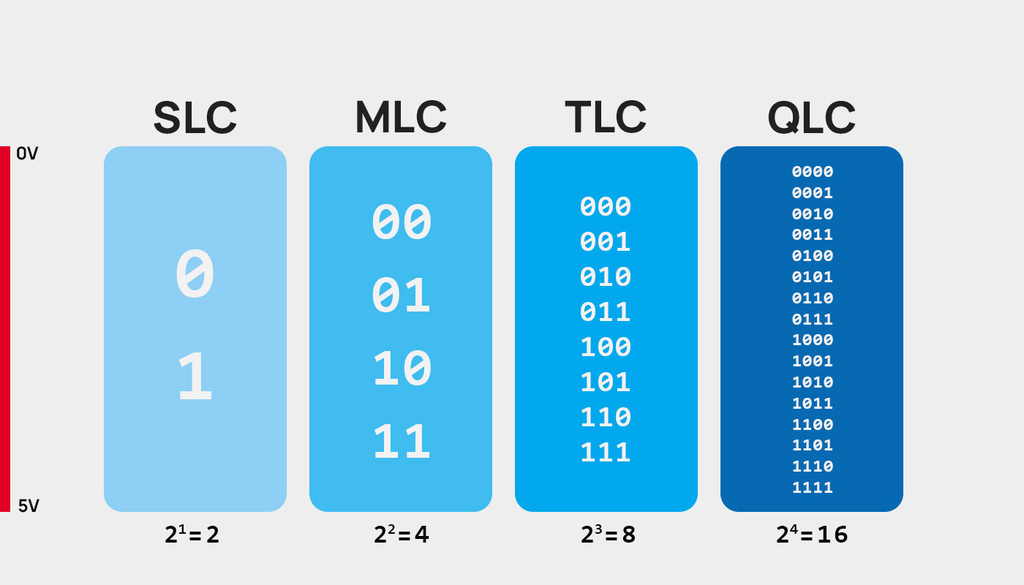
聽起來這是個很棒的解決方案,但有缺點,由於原本 SLC 僅需區分 0 / 1 兩種狀態;然而 TLC 需區分 8 種狀態,對於資料寫入都要更精準的處理,因此速度上相較於 SLC 就比較慢。就好比要你切長條蛋糕,一塊蛋糕切兩塊很簡單,但要你精確切成 8 塊就沒有那麼容易了。而也因為儲存單元要儲存的資料比較多,因此寫入壽命相較於 SLC 也會比較低。
總之以上看不懂沒關係,你只需要知道,SLC 最好,但最貴;QLC 最差,但最便宜。以目前的情況來說,TLC 是目前市場主流,QLC 由於速度以及壽命問題,暫時不推薦。
而顆粒這東西,就常是便宜的 SSD 與貴的 SSD 有差異的地方了。顆粒分為三種,正片、自封、白片。
正片指的就是這顆粒是由顆粒廠原廠出貨的,品質有保障,壽命有達標。像是之前開箱的 Team CX2 2TB SSD 顆粒上就可以看到 Intel 的 Logo 以及批號,這種就是正片顆粒。

那自封顆粒指的就是 SSD 廠商自己買了 SSD 顆粒之後,自行封裝或是重新打標,上面就只會印有 SSD 廠商的 Logo。這種顆粒是否品質有保障就只能依靠這家廠商的信譽,相對來說較有風險,但通常價格較便宜。
像是這款威剛的 SSD - ADATA SX8200 Pro 的顆粒上方就標有 ADATA 字樣,這類顆粒的好壞就只能看你信不信任廠商了。那以本例來說威剛顆粒至少是不會亂用的,所以還能夠購買。(雖說這又有另一個問題:D)

最後就是白片,上面沒有明顯的製造商訊息,不確定顆粒來源,這類 SSD 就最好不要購買。

Q:那你說,阿 SSD 我又看不到裡面的樣子,怎麼知道這家廠商能不能買?
A:所以才會有開箱文的存在呀,購買 SSD 之前你可以先查查那款 SSD 的開箱文。或是省事一點就是找大廠牌的,不要挑小廠牌。
主控 - 方案的不同而已
主控,指的是 SSD 上的控制晶片,一顆 SSD 的好壞也與它有點關係,不過實際挑選時一般人很難分辨主控的好壞,因此這部分看看就好。主控目前主要分為台灣的群聯 (Phison)、慧榮 (SMI) 以及三星、WD 的自家主控。而依據主控的不同也會分為有 Dram 以及沒有 Dram 的差別。這就有差了,Dram 是用來緩衝數據的,因為先前提到的 TLC 寫入速度缺陷。因此為了避免速度被顆粒拖慢,比較高階的 SSD 上會有 Dram 用來緩衝數據,隨機讀寫速度會比較快。簡單來說如果預算足夠,盡量買有 Dram 的 SSD。

不過也有一些例外,像是 WD SN550 的 HBM 技術,HBM 會把你電腦內的 DRAM 分一些給 SSD 用,算是比 Dram-less 好一些。
廠牌 - 大廠有保障,小廠撿便宜
市面上做 SSD 的廠商非常多家,而其中大致上分為三種:
1. 顆粒廠:
顆粒廠意思就是這家廠商本身就有在生產 Nand Flash 顆粒,那這類型的廠商大致上有「美光 Crucial、威騰 WD、三星 Samsung、英特爾 Intel」。
選這種廠商的產品踩雷機率比較低一些,售後通常也較有保障,另外主要就是 Nand Flash 顆粒一定都是正片,想省事的人挑這類廠商通常不太會踩雷。
2. 模組廠:
模組廠指的就是廠商自己去買顆粒,或是請人代工整條 SSD 的,像是「希捷 Seagate、威剛 Adata、十銓 Team、巨蟒 Anacomda、金士頓 Kingstom、技嘉 Gigabyte、海盜船 Corsair...等」,那基本上只要知名度夠高,基本上也沒那麼容易踩雷。
3. 雜牌:
名字連聽都沒聽過,網路論壇討論度也小的牌子。這種就建議不要購買了,之前就發生過廠商跑路,後續維修沒人處理的問題。
選購 - 所以怎麼挑?
市面上有很多家廠商都在做 SSD,各家廠商又有很多款產品,那要怎麼挑呢?
首先要看你預算有多少,那硬碟要裝在哪裡、主機板的 M.2 插槽支援到哪個速度等級以及用途是甚麼。這邊統一以 1TB 做為範例,畢竟 1TB 容量做系統碟對於多數人還是比較夠用。
假如你要把 SSD 當作系統碟,建議 PCI-E Gen3 x4 且帶 Dram 的 SSD 當作底標,像是 Anacomda i3、Team Z340、美光 P5、WD SN750 等。
如預算較多,可以考慮 PCI-E Gen4 x4 的高階 SSD,像是 WD SN850、Seagate FireCuda 530、Team A440、美光 P5 Plus、Anacomda i4 等。
遊戲碟、程式碟要求就沒有那麼高了,想省錢的話甚至 Sata SSD 也可以考慮,像是美光 MX500、WD Blue、WD SN570、Seagate BarraCuda 等。
至於 Dram-less SSD,除非是做資料儲存,或是有支援 HBM 技術,否則建議價差不大的情況下最好不要選擇。
最後就是保固。基本上現在很多中階 / 高階的 SSD 都有提供 5 年保固了,因此建議選購時,挑選有 5 年保固的產品。
如果你認同我的觀點, 歡迎底下留言討論並到FB粉絲頁討論串留言喲!






 留言列表
留言列表
